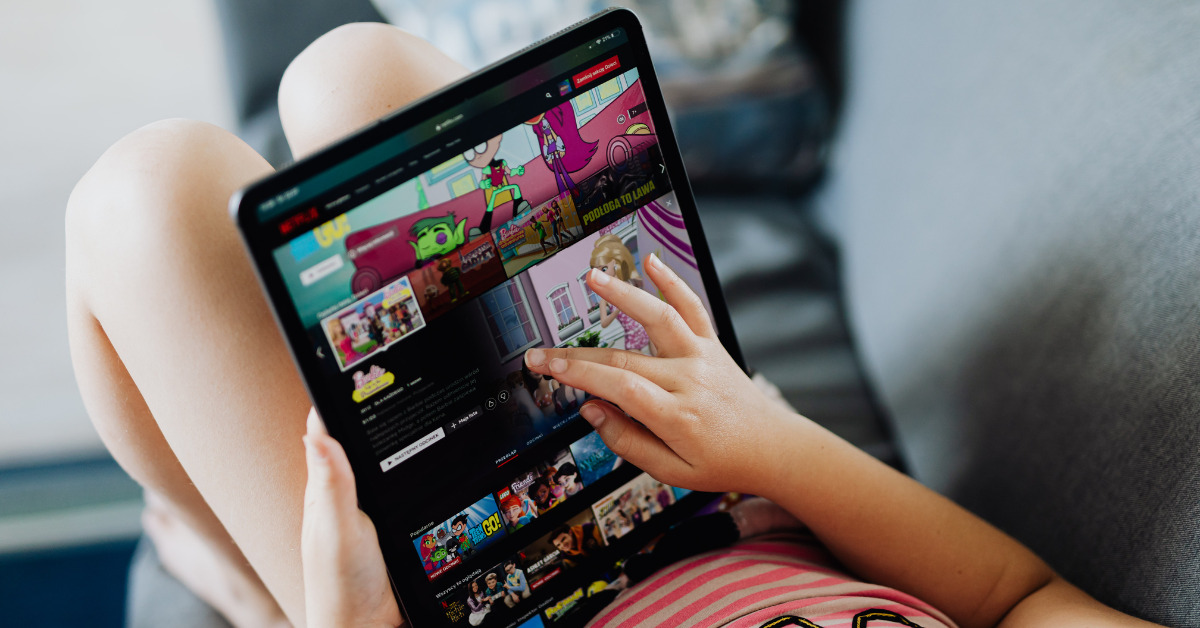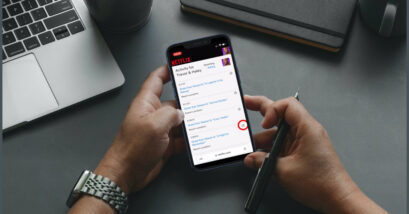Kamu ingin menikamati serial atau film di Netflix namun nggak mau buang-buang kuota? Kamu bisa melakukannya dengan cara download Netflix saat ada WiFi, kemudian ditonton nanti.
Sementara, bagi kamu yang kesulitan download aplikasi Netflix, di artikel ini kami juga lengkapi tutorial cara mengunduh aplikasi Netflix di berbagai perangkat – HP, laptop, hingga TV.
Selanjutnya, kamu bisa langsung berlangganan Netflix dan menikmati K-Drama terbaik hingga film horor terseram pada perangkat yang sudah kamu gunakan.
Lantas, bagaimana cara download Netflix di berbagai perangkat yang berbeda, seperti HP, laptop/komputer, hingga TV? Simak tutorialnya di artikel ini.
Markimak. Mari kita simak 😉 ~
Cara Download Netflix di Berbagai Perangkat
Berikut ini kami sediakan tutorial mulai dari cara download aplikasi Netflix hingga mengunduh filmnya melalui tiga perangkat utama, yakni laptop/PC, TV, dan HP.
1. Cara Download Netflix di Laptop/PC (Windows)
Catatan:
Untuk download aplikasi Netflix di Windows, minimal versi Windows yang dapat digunakan adalah Windows 10. Jika belum tahu jenis Windows kamu, silakan baca cara mengetahui versi Windows berapa yang digunakan.
Ada dua metode untuk mengunduh aplikasi Netflix di PC atau laptop kamu, yakni melalui Microsoft Store dan langsung melalui browser. Berikut cara download Netflix di laptop:
a. Download via Microsoft Store
- Buka Microsoft Store melalui pencarian Windows dengan cara ketik ‘Microsoft Store‘ pada kolon pencarian > ketuk untuk membuka;
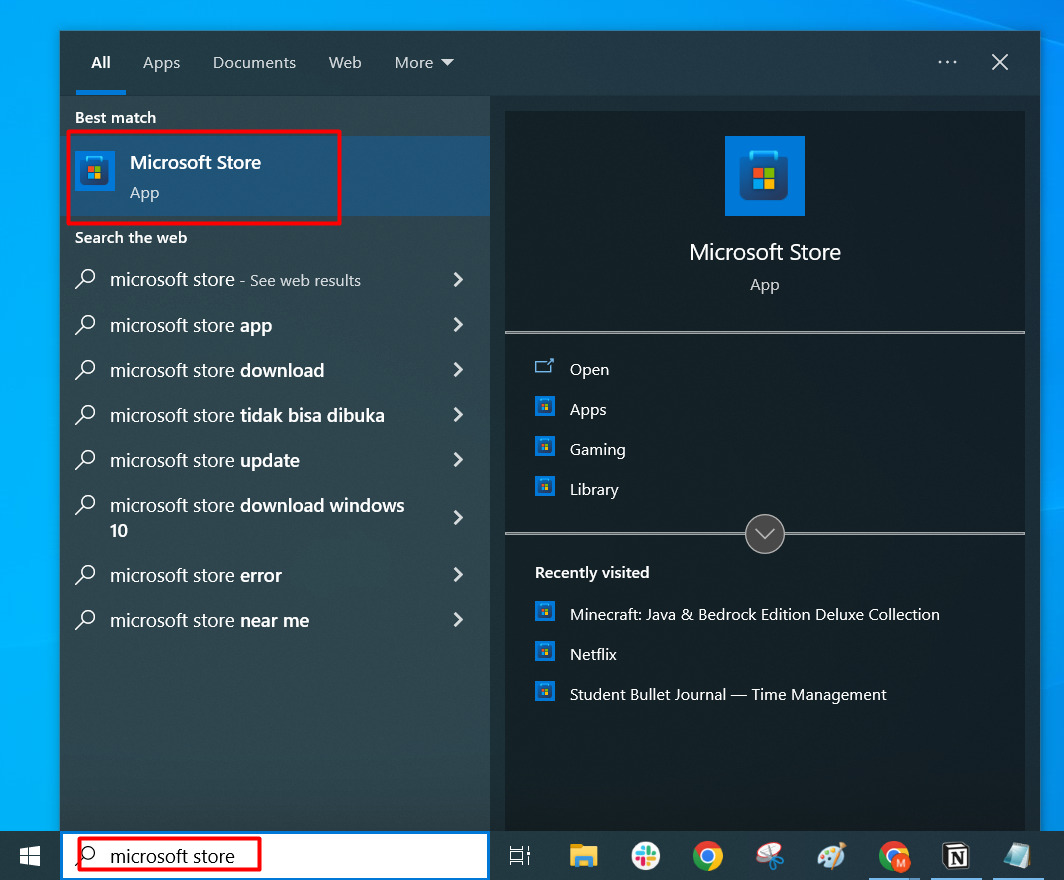
- Pada kolom pencarian Microsoft Store, ketik ‘Netflix’ > ketuk aplikasi Netflix;
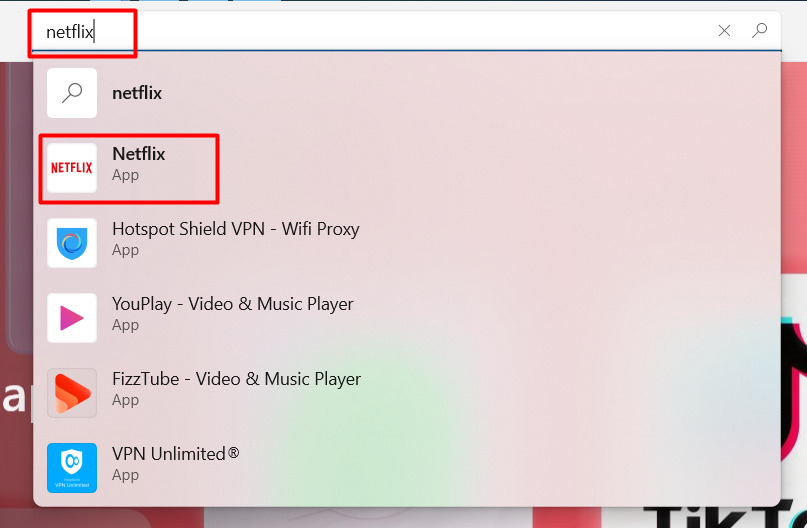
- Ketuk Get untuk mengunduh aplikasinya;
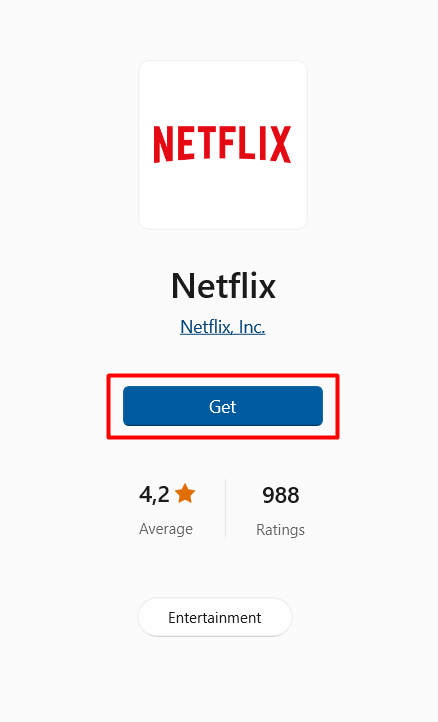
- Tahap unduh aplikasi sudah berhasil;
- Selanjutnya, untuk mengunduh film atau series di Netflix, silakan buat akun Netflix terlebih dahulu;
- Buka dan temukan film atau series yang ingin kamu download di Netflix;
- Ketuk ikon Download (namun tidak semua film/series dapat diunduh);
- Tunggu proses pengunduhan selesai, dan kamu siap menontonnya saat offline.
Kamu juga bisa mengikuti tutorial mengunduh Netflix di laptop atau komputer berikut ini:
b. Buat Shortcut via Browser
- Kunjungi laman resmi Netflix;
- Ketuk titik tiga di bawah tombol Close pada Chrome;
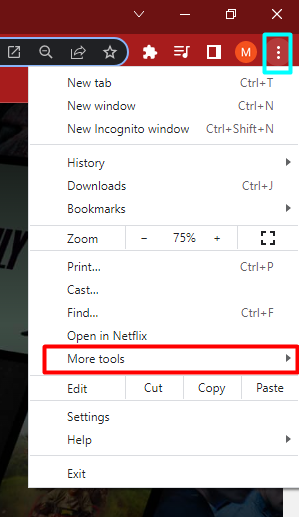
- Ketuk More Tools;
- Pilih Create Shortcut;
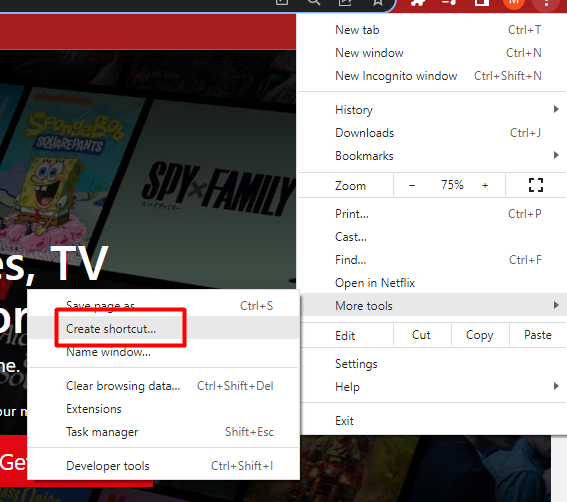
- Beri nama Netflix > centang bagian Open in Windows > ketuk Create > Selesai;
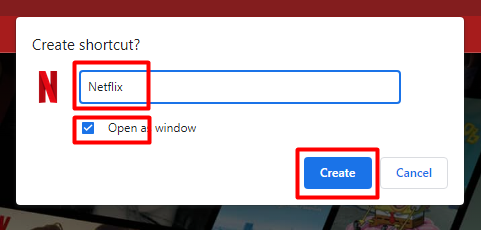
- Selanjutnya, untuk mengunduh film atau series di Netflix, silakan buat akun Netflix terlebih dahulu;
- Buka dan temukan film atau series yang ingin kamu download di Netflix;
- Ketuk ikon Download (namun tidak semua film/series dapat diunduh);
- Tunggu proses pengunduhan selesai, dan kamu siap menontonnya saat offline.
Cara download Netflix tersebut dapat dipraktikkan di Windows maupun di MacBook. Untuk yang Windows, versinya bisa mulai dari Windows 10 ke atas.
2. Cara Download Netflix di TV
Baca Juga
Cara download Netflix di TV sebenarnya berbeda-beda. Karena setiap smart TV memiliki Store aplikasi yang berbeda-beda. Namun, secara garis besar langkah-langkahnya sama, kok.
Di tutorial kali ini, kami mencoba menilustrasikan cara download aplikasi Netflix di smart TV Samsung. Berikut langkah-langkahnya:
- Pastikan smart TV kamu sudah tersambung dengan internet;
- Buka Samsung Apps;
- Pilih Kategori;
- Pada bagian kategori, pilih Video;
- Setelah muncul berbagai macam aplikasi Video, silakan cari Netflix > buka aplikasinya;
- Selanjutnya, ketuk Install;
- Selesai, proses instalasi Netflix di Smart TV sudah berhasil;
- Selanjutnya, untuk mengunduh film atau series di Netflix, silakan buat akun Netflix terlebih dahulu;
- Buka dan temukan film atau series yang ingin kamu download di Netflix;
- Ketuk ikon Download (namun tidak semua film/series dapat diunduh);
- Tunggu proses pengunduhan film selesai, dan kamu siap menontonnya saat offline.
Kamu bisa menonton tutorial download Netflix di smart TV pada video berikut ini:
3. Cara Download Netflix di HP Android
Bagi kamu yang menggunakan HP Android, berikut ini cara download Netflix di HP yang dapat kamu ikuti:
- Buka Google Play Store di Android kamu;
- Pada kolom pencarian cari ‘Netflix’ > ketuk aplikasi Netflix;
- Ketuk Install untuk memasang aplikasinya;
- Tahap download dan install aplikasi sudah berhasil;
- Selanjutnya, untuk mengunduh film atau series di Netflix, silakan buat akun Netflix terlebih dahulu;
- Buka dan temukan film atau series yang ingin kamu download di Netflix;
- Ketuk ikon Download (namun tidak semua film/series dapat diunduh);
- Tunggu proses pengunduhan film selesai, dan kamu siap menontonnya saat offline.
Begitulah cara download Netflix di Android, mulai dari pengunduhan aplikasinya hingga filmnya. Jika kesulitan proses belangganannya karena tidak tahu metode pembayarannya, silakan baca cara bayar Netflix, ya!
Apabila nantinya kamu tidak ingin lagi menggunakan Netflix, kamu bisa berhenti berlangganan Netflix kapan saja dengan mudah.
Sudah Berhasil Download Netflix di Perangkat Kamu?
Itulah tutorial cara download Netflix mulai dari pengunduhan aplikasinya hingga pengunduhan film dan seriesnya. Caranya dapat diterapkan untuk perangkat HP, laptop, hingga TV.
Apabila kamu ingin menjaga privasi kamu agar film yang kamu download tidak tiketahui orang lain, kamu bisa menggunakan cara kunci akun Netflix.
Jika ada pendapat, masukan, kritik konstruktif atau saran apapun, bisa kamu sampaikan ke meninggalkan pesan di kolom komentar atau email kami di contact@tonjoo.com.
Baca juga artikel menarik seputar teknologi di Pintar Tekno yang terkait dengan Berita, Tutorial Android, iOSatau artikel lainnya dari Moch. Nasikhun Amin. Untuk informasi lebih lanjut atau kebutuhan lainnya, kamu bisa menghubungi kami melalui admin@pintartekno.id.
Sumber:
- How to download titles to watch offline – https://help.netflix.com/en/node/54816
- How to watch Netflix on your TV – https://help.netflix.com/en/node/33222